CAD 里怎么单独显示某一层图?
溜溜自学 室内设计 2021-06-22 浏览:3848
大家好,我是小溜,在我们日常工作中使用“CAD软件”会遇到各种各样的问题,不管是新手还是高手都会遇到自己不知道的问题,比如“CAD 里怎么单独显示某一层图?”,下面小编就讲解一下怎么解决该问题吧,此教程共分为5个步骤,小编用的是联想天逸台式电脑,电脑操作系统版本以Win7为例,希望能帮助到各位小伙伴!
工具/软件
电脑型号:联想(Lenovo)天逸510S
操作系统:Windows7
软件名称:CAD2007
步骤/教程
1、第一步先从电脑上打开CAD软件。
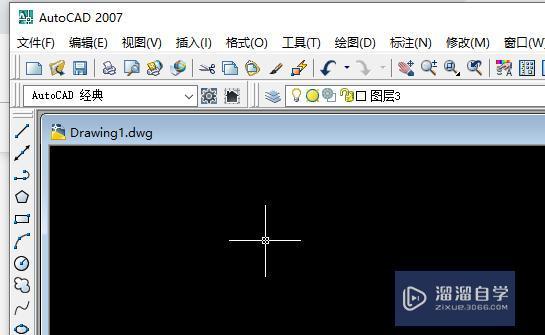
2、进入到CAD软件页面后,然后打开需要设置的CAD图形文档。
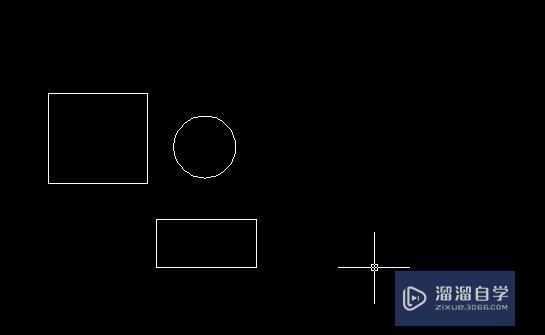
3、然后找到页面上方的“图层”图标,并点击进入图层特性页面。
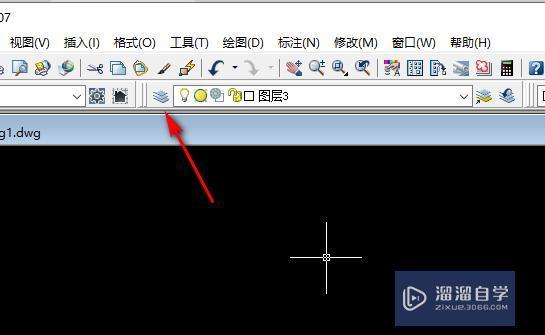
4、进入到图层特性页面后,将需要隐藏的图层全部选中,然后任意点击一个灯泡,图层就会自动关闭。
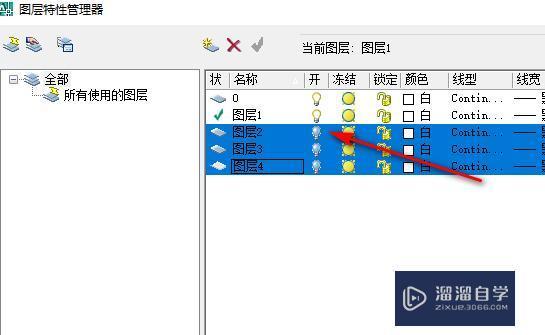
5、然后使用这个功能就可以把所有的图层关闭掉,返回到页面后,可以看到就剩开着的图层图形了。
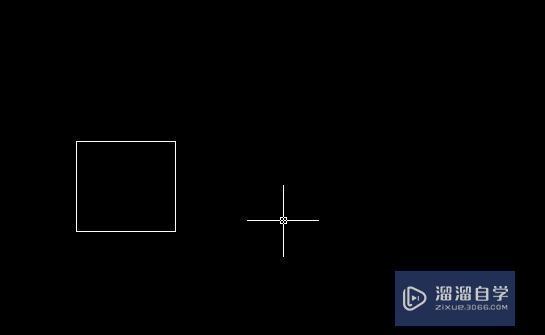
相关文章
距结束 04 天 01 : 32 : 47
距结束 01 天 13 : 32 : 47
首页








